电脑安装软件提示密码怎么取消(设置电脑安装软件时也需要密码)
说起电脑密码,大多数人可能第一反应都是给电脑设置开机密码。但今天“电脑那些事儿”要给大家介绍的是给电脑设置安装软件时也需要输入密码。这样再把点借给比人,尤其是熊孩子的时候,就再也不怕乱装软件啦!到底怎么设置呢,往下看吧~

1、点击开始,在运行中输入gpedit.msc,打开组策略
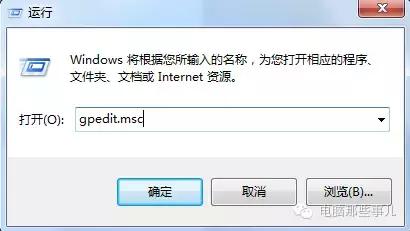
2、依次打开:计算机配置——Windows设置——安全设置——本地策略——安全选项——用户帐户控制:管理审批模式下管理员的提升提示行为



4、在开始——控制面板——用户账户和家庭安全——用户设置——为您的账户创建密码。这样创建的密码在开机和安装软件过程中,都需要输入密码,这样就搞得很麻烦。也可以设置开机不需要密码
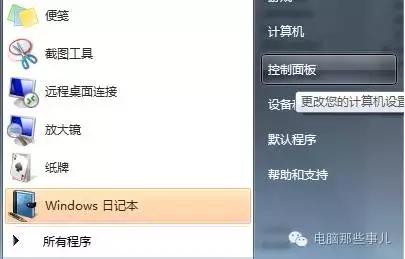

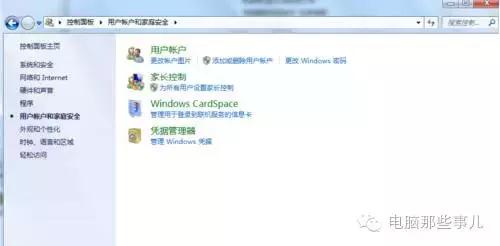

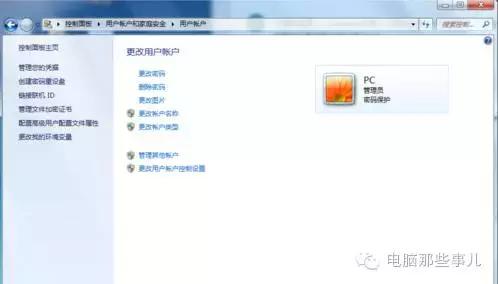
5、下面的步骤就是设置开机不需要密码,免得麻烦,在运行中输入 control userpasswords2
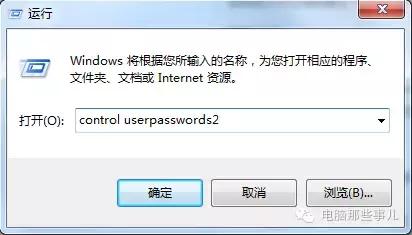
6、不勾选 要使用本机,用户必须输入用户名和密码

7、应用,这时输入 设置之前创立的账号和密码,这样就可以在开机的过程中该账户不需要密码登陆,直接进入系统

8、现在可以看到效果了,随便打开一个软件安装包里setup,都会提示输入密码
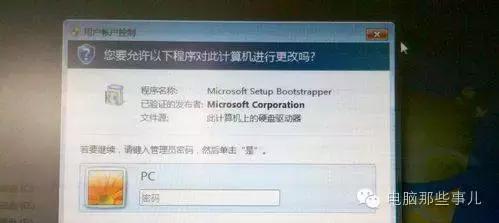
顺手收藏并转发一下吧,让更多的朋友受益!
电脑卡顿、有问题都不用怕,关注“电脑那些事儿”微信公众号留言(电脑系统、软件应用等各种问题都可以),小编晚间会统一回复哒。
,免责声明:本文仅代表文章作者的个人观点,与本站无关。其原创性、真实性以及文中陈述文字和内容未经本站证实,对本文以及其中全部或者部分内容文字的真实性、完整性和原创性本站不作任何保证或承诺,请读者仅作参考,并自行核实相关内容。文章投诉邮箱:anhduc.ph@yahoo.com






